Shaxda tusmada
Mararka qaarkood la shaqaynta Excel, waxaad u baahan doontaa inaad ogaato qiimaha gaarka ah ee tiirka ama kala duwan. Tusaale ahaan, waxaa laga yaabaa inaad u baahato inaad ogaato inta alaab ee kala duwan ama gaar ah ee dukaanku ku leeyahay alaabtiisa ama imisa magacyo shaqaale oo gaar ah ayaa ku jira xaashida Excel oo leh macluumaadka ku saabsan dhammaan shaqaalaha shirkad weyn. Casharkani waxa uu ku tusi doonaa habab badan oo aad ku heli karto qiyam gaar ah oo kala duwan oo Excel ah article.
Excel Qiimaha Gaarka ah> Aynu ka soo qaadno dhacdo aan ku hayno faylka Excel oo ay ku jiraan macluumaadka ku saabsan badeecadaha uu waddan u dhoofiyo dalal kala duwan oo Yurub ah. Waxaan haynaa Alaabta Magaca, la dhoofiyo Qadarka, iyo Dalka ee badeecada loo dhoofiyo. Waxaan ogaan doonaa badeecad kasta oo gaar ah oo uu dalkani dhoofiyo iyo waddan kasta oo kala duwan oo waddankani u dhoofiyo badeecada si loo isticmaalo Advanced Filter, INDEX iyo MATCH formula wadajir , LOOKUP iyo COUNTIF wada shaqeeyaan, UNIQUE function ( Excel 365 ), VBA macro, iyo Ka saar Nuqullada . Sawirka hoose wuxuu muujinayaa xaashida shaqada ee Excel ee aan ku shaqayn doonno. >
> 1> Shaandhee heer sare ah si aad u hesho qiyam gaar ahNuqullada
sifada ku jirta Excel waxay meesha ka saaraysaa dhammaan qiyamka nuqulka ah ee xadka. Laakiin waxaan rabnaa in xogta ishayadu ay noqoto mid sax ah. Markaa, waxaanu samayn doonaa nuqul ka mid ah kala duwanaanshaha Dalka Gaarka ahoo waxaanu samayn doonaa Ka saar nuqulladahalkaas.> 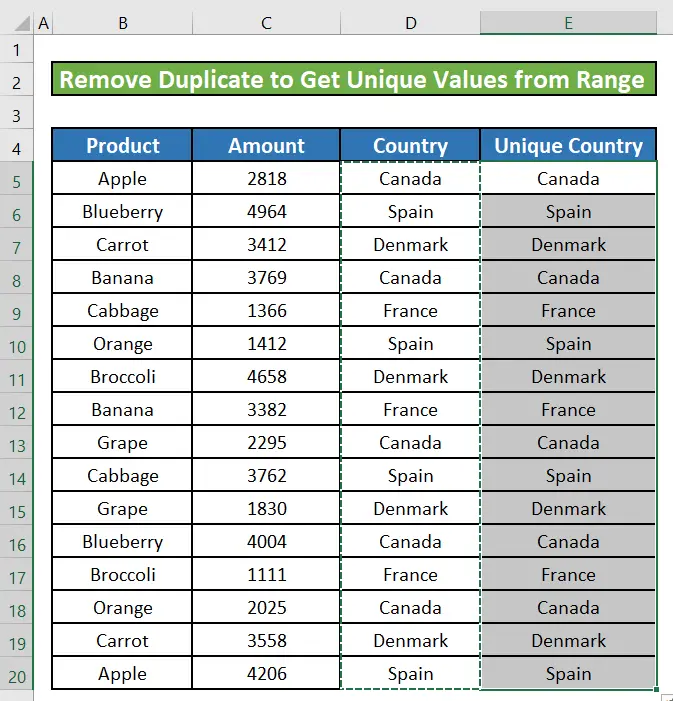
Tallaabada 2: >
>- Inta Dalka Gaarka ah la dooranayo, waxaan dooran doonnaa Ka saar Nuqullada doorashada Xogta tab. >
> 
- Daaqado cusub oo cinwaankeedu yahay Ka saar Digniinta Nuqullada ayaa soo bixi doonta. Waxaan dooran doonaa Ku sii wad Doorashada Hadda . Waxaan kaliya dooneynaa inaan ku sameyno qalliinkan gudaha Dalka Gaarka ah column. Markaa, ma balaadhin doono doorashada . >
- Markaa, waxaanu gujin doonaa Ka saar Nuqullada . > 14>
- Hadda, waxaan arki doonnaa Waddan u gaar ah oo leh 4 dalal gaar ah oo ku yaal. > 14>
- Inta la isticmaalayo Ka saar Nuqullada sifada si aad u hesho qiyam gaar ah inta u dhaxaysa, waxaanu dooranay oo kaliya Dalka Gaarka ah Laakiin waxaad ku dari kartaa tiirar badan ama waxaad dooran kartaa dhammaan tiirarka adoo dooranaya Balaadhi xulashada doorashada. Laakiin haddii aadbalaadhi xulashada si aad ugu darto tiirar badan, ka dib Ka saar nuqullada sifada kama saari doonto wax qiimo ah ilaa ay hesho laba saf ama ka badan oo xog isku mid ah leh . > 14>
- Daaqad cusub oo cinwaankeedu yahay Filter Horusocod ayaa soo bixi doona. Dooro Koobi meel kale sida Ficil .
- Gudaha Liiska Range , dooro xadka aad rabto inaad ka soo saarto qiimayaasha gaarka ah. Tusaalahan, waxaan isku dayeynaa inaan helno dhammaan alaabooyinka gaarka ah ama kala duwan ee hoos yimaada Alaabta tiirkayaga ( B5:B20 ). Markaa, Liiskayaga wuxuu noqonayaa $B$5:$B$20 . $ calamadaha ayaa la geliyey si ay tixraaca unugga uga dhigaan mid dhamaystiran , waxaan dooran doonaa kala duwan meesha aan rabno in qiyamkayaga gaarka ah ay ahaato. Waxaan doorannay tirada E5:E20 . Calaamadee sanduuqa ciwaanka leh Diiwaanada gaarka ah kaliya . >guji OK . OK . > OK .
- Markaad gujiso OK , waxaad heli doontaa dhammaan badeecadaha kala duwan ee ku jira Alaabooyinka Gaarka ah column ( E5:E20 ).<13
- Dooro unugga E5 . Ku qor qaacidada hoose unugga dhexdiisa> Awooda wadista qaaciidadani waa INDEX shaqada taas oo fulin doonta raadinta aasaasiga ah.
=INDEX(array, row_num, [column_num]) >
INDEX shaqadu waxay leedahay laba doodood oo loo baahan yahay: array iyo row_num .
Marka, haddii aan bixinno INDEX > ku shaqee array ama liis sida doodda koowaad iyo lambarka safka doodda labaad , waxay soo celin doontaa qiime lagu dari doono liiska gaarka ah.
0>Waxaan bixinnay B5:B20 dooddii ugu horreysay. Laakiin qaybta adag ayaa ah in la ogaado waxa aan ku siin doono INDEX shaqeynta doodda labaad ama saf_num . Waa inaan si taxadar leh u dooranaa row_num si aan u helno qiyam gaar ah oo kaliya.Waxaan ku gaari doonaa tan anagoo adeegsanayna COUNTIF shaqada
1> =COUNTIF($E$4:E4,B5:B20)
COUNTIF shaqadu waxay tirin doontaa inta jeer ee shayada ku jira tiirka Alaabta Gaarka ah ee ka muuqda tiirka Alaabta kaas oo ah Liiska ishayada.
>Waxay isticmaali doontaa Tixraac fidinaysa . Xaaladdan oo kale, waa $E$4:E4 . Dhinac, tixraac ballaarin waa buuxda, halka on themid kale, waa qaraabo. Muuqaalkan, tixraacu wuxuu ku fidi doonaa safaf badan oo liiska gaarka ah sida qaacidadu waa la koobiyeeyay.
>Hadda oo aanu hayno arrays, waxaan bilaabi karnaa raadinta lambarada safafka. Si loo helo qiyamka eber, waxaanu isticmaalnaa MATCH function, kaas oo loo dejiyay ciyaarta saxda ah. Haddii aan isticmaalno MATCH si aan isugu geyno arraysyada ay soo saartay COUNTIF, MATCH shaqada waxay soo saartaa alaabta iyadoo la raadinayo tiro eber ah. Marka ay jiraan nuqullo, MATCH had iyo jeer soo celiyaa ciyaarta ugu horreysa. Marka, way shaqayn doontaa.Ugu dambayntii, INDEX waxaa boosaska loo dhiibayaa lambarro saf ah, INDEX waxay ku soo celinaysaa magaca boosaskan.
Fiiro gaar ah: Tani waa hab habaysan. Markaa, waa in aad riixdo CTRL+SHIFT+ENTER si wadajir ah si aad u geliso qaacidada unugga. Waxay ku dhejin doontaa laba geesood oo qalloocan oo dhan caanaha oo dhan. > >
> Tallaabada 2:
- Markaad gelayso caanaha, waxay heli doontaa qiimaha Apple guud ahaan E5 . Waxaan u jiidi doonaa gacanta buuxinta hoos si aan ugu dabaqno qaacidada unugyada inteeda kale qiyamka gaarka ah ee Alaabooyinka Gaarka ah . >
 > > Ka sii akhri galay Array in Excel (3 Shuruudaha)
> > Ka sii akhri galay Array in Excel (3 Shuruudaha) > 3. Codso INDEX iyo MATCH Formula si aad u hesho qiyam gaar ah oo leh unugyo faaruq ah
Mararka qaar inta aanu nahayRabitaanka in laga soo saaro qiyamka gaarka ah waxay yeelan karaan unugyo madhan. Xaaladdan oo kale, waa in aan wax ka beddelno caanaha wax yar si aan u xisaabino unugyada madhan. Tusaale ahaan, waxaanu ka saarnay qayb ka mid ah alaabooyinka kala duwan. Sawirka hoose wuxuu muujinayaa xaashida sare ee la beddelay oo tiirka alaabadu ay ku jiraan unugyo madhan.
>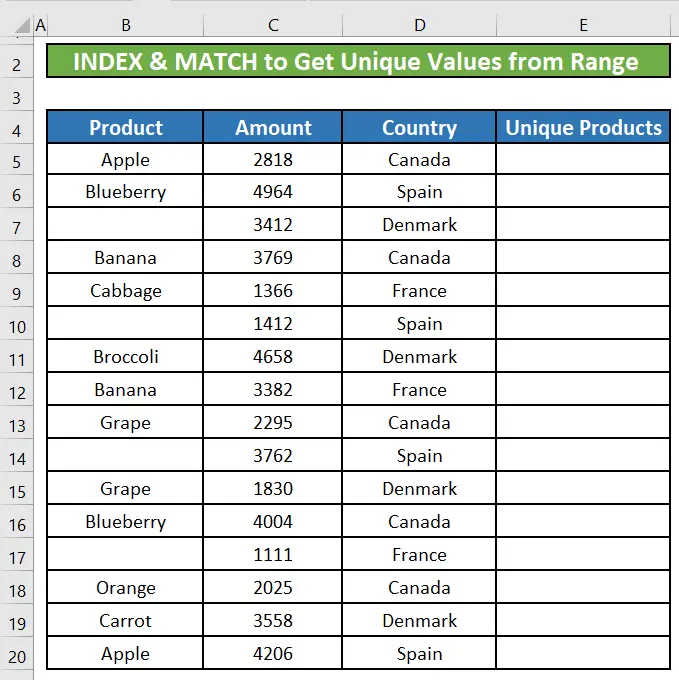 > Tallaabada 1:
> Tallaabada 1: - Marka hore, waxaan ku qori doonnaa qaacidada soo socota unugga E5 . > 14 > >
- Markaad gelayso caanaha, waxay heli doontaa qiimaha Apple guud ahaan E5 . Waxaan u jiidi doonaa gacanta buuxinta hoos si aan ugu dabaqno qaacidada unugyada inteeda kale qiyamka gaarka ah ee Alaabooyinka Gaarka ah . >
- Dooro unugga E5 . Ku qor qaacidada hoose ee unugga.
- Markaad geliso qaaciddada, waxaad heli doontaa qiimaha Apple ee unugga E5 . Waxaan u jiidi doonaa gacanta buuxinta hoos si aan ugu dabaqno qaacidada unugyada inteeda kale qiyamka gaarka ah ee Alaabooyinka Gaarka ah . >
- Markaad geliso qaaciddada, waxaad heli doontaa qiimaha Karootada ee unugga E5 . Waxaan u jiidi doonaa gacanta buuxinta hoos si aan ugu dabaqno qaacidada unugyada intiisa kale qiyamka gaarka ahKa soo muuqda hal mar oo keliya unugyada E5 iyo E6 hoosta Alaabada Gaarka ah Inta kale ee unugyada hoose waxay muujinayaan #N/A qiimaha. Waxaan nadiifin doonaa waxa ku jira unugyadaas. >
- Xeerka sare D5:D20 waxay tusinaysaa Dalkayaga Marka, waxaanu heli doonaa dhammaan wadamada gaarka ah adoo isticmaalaya UNIQUE function. Haddii aan riixno ENTER , waxaan heli doonnaa dhammaan waddamada gaarka ah ee ku jira tiirarkayaga Waddan Gaarka ah
- Waxaan ka dooran doonnaa Visual Basic Developer Sidoo kale waxaan taabsiin karnaa ALT+F11 si aad u furto >
=INDEX(B5:B20, MATCH(0,IF(ISBLANK(B5:B20),1,COUNTIF($E$4:E4, B5:B20)), 0))> > Fiiro gaar ah: Tani waa hab habaysan. Markaa, waa in aad riixdo CTRL+SHIFT+ENTER si wadajir ah si aad u geliso qaacidada unugga. Waxay ku dhejin doontaa laba geesood oo qalloocan oo dhan caanaha oo dhan.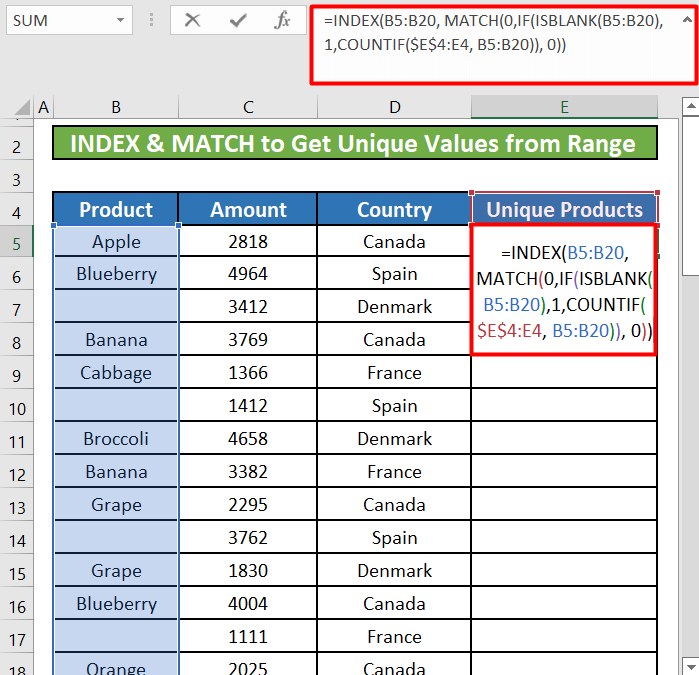 >
> Tallaabada 2:
 > >
> > > 4. Isticmaal foomka LOOKUP iyo COUNTIF si aad uga hesho qiyam gaar ah oo kala duwan
>Waxaan sidoo kale isticmaali karnaa Excel LOOKUP iyo COUNTIF wada shaqeeya si aad uga hesho qiimayaasha gaarka ah tiir ama tiir. Kaliya raac tillaabooyinka hoose si aad u isticmaasho hawlahan si aad uga hesho qiimayaal gaar ahkala duwan.Tallaabada 1:
=LOOKUP(2,1/(COUNTIF($E$4:E4,$B$5:$B$20)=0),$B$5:$B$20)Sharaxaadda Formula >Qaabka qaacidadu waxay la mid tahay isku darka INDEX iyo MATCH qaacidada sare, laakiin LOOKUP waxay u qabataa hawlgallada habaynta si asal ah. Shaqada LOOKUP waxay qaadataa saddex doodood oo sax ah.
>=LOOKUP(lookup_value, lookup_vector, [result_vector])
>> COUNTIF waxay soo saartaa tirinta qiyam kasta inta u dhaxaysa ballaadhinta $E$4:E4 laga bilaabo xadka $B$5:$B$20 . Kadibna tirinta qiyam kasta waxa la barbar dhigayaa eber waxaana la soo saaray array ka kooban RUN iyo FALSE qiyamka
kadibna lambarka 1 waxa loo qaybiyaa hab-raacii taasoo keentay khaladaad kala duwan oo 1 s iyo #DIV/0 Nidaamkani waxa uu noqonayaa doodda labaad ama lookup_vector ee shaqada LOOKUP .
qiimaha_raadinta ama > doodda koowaad ee LOOKUP shaqadu waa 2 taas oo ka weyn mid kasta oo ka mid ah qiyamka vector-ka eegida. Qiimaha ugu dambeeya ee aan khalad ahayn ee qaabka raadinta waxa la mid noqon doona LOOKUP .
LOOKUP waxa uu soo celinayaa qiimaha u dhigma ee natiijada_vector dood saddexaad ee shaqada. Xaaladdan oo kale, doodda saddexaad ama natiijada_vector waa $B$5:$B$20 .
Fiiro gaar ah : Tani waa hab aan toos ahayn oo lagu helo gaar ahqiyamka. Markaa uma baahnid inaad riixdo CTRL , SHIFT , iyo ENTER . Taa beddelkeeda, waa inaad riixdaa oo keliya furaha ENTER . > >
> - >
 > >
> > > 5. Samee foomamka LOOKUP iyo COUNTIF si aad u hesho qiyam gaar ah oo soo muuqda hal mar
>Waxa kale oo aad isticmaali kartaa isla qaaciidadan laakiin wax yar wax laga beddelo si aad u hesho qiyamka gaarka ah mid kasta oo ka soo muuqda hal mar oo keliya inta u dhaxaysa. Tusaale ahaan, waxaan wax ka bedelnay xaashida shaqada ee Excel si aan u helno badeecada Blueberry iyo Karootada ayaa ka soo muuqday xaashida shaqada hal mar kaliya. Waxaan hadda samayn doonaa tillaabooyinka hoose si aan u helno labadan qiyam ee gaarka ah ee ka muuqda hal mar xaashida shaqada.
Tallaabada 1: >>
- > Marka hore, dooro unugga. 1> E5 . Ku qor qaacidada hoose unugga dhexdiisa 2> Tallaabada 2: >

> 6. Isticmaal shaqada UNIQUE si aad u hesho qiyam gaar ah inta u dhaxaysa
Microsoft Excel 365 waxay leedahay shaqo la yiraahdo UNIQUE oo soo celisa liiska qiyamka gaarka ah ee gaarka ah kala duwan ama tiirka in hawshu u qaadato sida doodda. Waxaan raaci doonaa tillaabooyinka hoose si aan uga helno qiyamka gaarka ah ee Waddanka annagoo adeegsanayna UNIQUE ka shaqeeya Excel 365 .
> Tallaabada 1:
>- > Dooro unugga E5 . Ku qor qaacidada hoose unugga dhexdiisa 2> Tallaabada 2: > >
 > 3> > > Fiiro gaar ah: UNIQUE Function waa shaqo gaar ah oo hadda la heli karo oo keliya Excel 365. Markaa, kuma shaqayn doonto xaashida shaqada haddii aadan haysan Excel 365 Kumbuyuutarkaaga.
> 3> > > Fiiro gaar ah: UNIQUE Function waa shaqo gaar ah oo hadda la heli karo oo keliya Excel 365. Markaa, kuma shaqayn doonto xaashida shaqada haddii aadan haysan Excel 365 Kumbuyuutarkaaga. In ka badan ka akhriso: > Sida loo isticmaalo Excel UNIQUE Function (20 Tusaalayaal)
>> 7. Ku socodsii VBA Macro Code gudaha Excel si aad u hesho qiimayaal gaar ah inta u dhaxaysa > 10> Hab kale oo aad u fudud laakiin ka waxtar badan oo lagu heloDhammaan qiyamka gaarka ah ee xadka waa in la isticmaalo VBA makro si loo ogaado qiimayaashaas. VBA Macro waxay qaadan doontaa hab la mid ah sida Filter Sare gudaha Habka 1 qaatay. Halkii aad adeegsan lahayd Filterka Sare ee nafteena, markan waxaan u ogolaan doonaa VBA Macro inuu noo sameeyo. Waxaan hadda samayn doonaa tillaabooyinka hoose. > Tallaabada 1: >
 >
> - > Hadda, dhagsii Gelida badhanka oo dooro Module .
> 14> - Qor Hoos u dhig furaha soo socda ee daaqada soo muuqata >
 3>
3>
<41
Waxyaabaha la Xasuusto >
>- > INDEX iyo MATCH oo wada shaqeeya waa hab habaysan. Markaa, waa in aad riixdo CTRL+SHIFT+ENTER si wadajir ah si aad u geliso qaacidada unugga. Waxay ku dhejin doontaa laba xajin oo dhan caanaha oo dhan.
Gabagabo >
Maqaalkan, waxaan ku barannay sida loo helo qiyamka gaarka ah ee kala duwan ee Excel. Waxaan rajeynayaa hadda wixii ka dambeeya inaad aad ugu fududaan doonto inaad ka hesho qiyamka gaarka ah ee kala duwan ee Excel. Si kastaba ha ahaatee, haddii aad hayso wax su'aalo ah ama talooyin ah oo ku saabsan maqaalkan, fadlan faallo ku dhaaf hoos. Maalin wanaagsan!!!- > Marka hore, aad Xogta . Ka dooro Sare ka Soor & Shaandhee qayb. >
>  >
>

Akhri wax dheeraad ah: > Sida shay gaar ah looga soosaarayo liiska Excel (10 Hababka) >
> 2. Geli INDEX iyo MATCH Formula si aad u hesho qiimeyo gaar ah oo ka socda Range > 10>Waxaan sidoo kale isticmaali karnaa Excel INDEX iyo MATCH wada shaqeeyasi aad u hesho qiyamka gaarka ah ee kala duwan ama tiir. Kaliya raac tillaabooyinka hoose si aad u isticmaasho hawlahan si aad u hesho qiyam gaar ah inta u dhaxaysa.
Tallaabada 1:
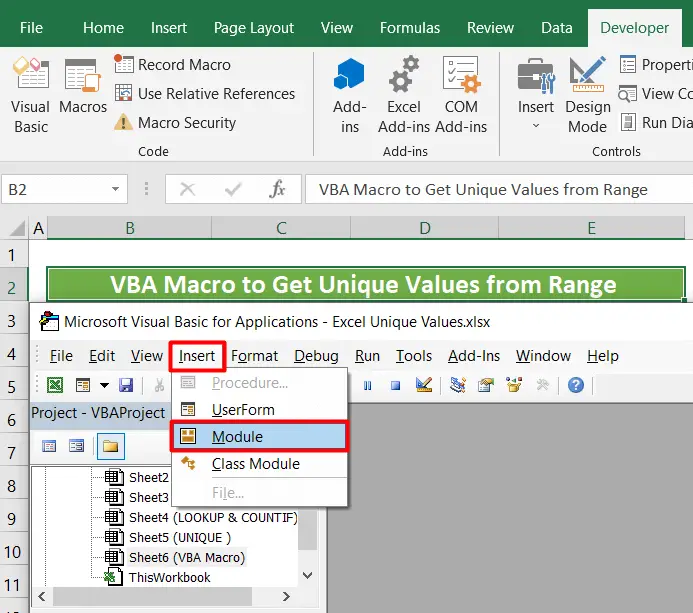
8500
- Ugu dambeyntii, dhagsii badhanka Run si aad ufuliso koodka. > 14>
- Waxaan heli doonaa dhammaan alaabooyinka gaarka ah Alaabooyinka Gaarka ah > >
- Marka hore, waxaanu dooran doonaa dhammaan unugyada hoos yimaada 1> Waddan Kala duwanaanshaha Dalka tiirka waa D5:D20 . Markaa, waxaanu dooran doonaa xadka oo koobiyeeyay >
- Waxaannu markaas ku dhejinaynaa Dalka Gaarka ah ee ku xiga. ka saar
 >
>
 > >
> > > 8. Ka saar nuqul ka mid ah Excel si aad u hesho qiyam gaar ah oo kala duwan
Dhammaan hababkan, habka ugu fudud ee lagu heli karo qiyamka gaarka ah ee kala duwan waa in la isticmaalo Ka saar Nuqullada doorashada gudaha Excel . Si aad u hesho qiyam gaar ah inta u dhaxaysa adigoo isticmaalaya ka saar nuqullada, samee kuwan soo socda.
Tallaabada 1:
> 
- >

